随着数字化时代的到来,个人和企业对数据存储的需求越来越大。荣耀电脑,作为市场上的热门选择之一,其便捷的文件存储功能备受用户青睐。本文将详细指导您如何高...
2025-06-14 1 电脑
在我们使用苹果手机的过程中,可能会遇到黑屏等突发情况,这时如何确保重要数据的安全备份就显得尤为关键。本文将详细介绍在苹果手机黑屏状态下如何备份数据到电脑,并提供简单易懂的步骤说明。无论你是技术新手还是老手,都可以通过本文的指导,快速掌握在不正常操作界面下数据备份的方法。
在进行任何操作前,我们需要了解黑屏情况下数据备份的必要性及可行性。黑屏可能是由于软件故障、电池耗尽或是硬件问题造成,但只要手机没有硬件损坏,通常都可以尝试连接到电脑进行数据备份。

检查设备是否被识别
1.将苹果手机通过原装数据线连接到电脑。
2.打开电脑上的iTunes软件。
3.观察iTunes是否弹出提示,识别到新的设备。
如果iTunes没有识别到设备,可能需要检查连接线是否完好,或尝试更换另一台电脑连接。
接下来,进行数据备份
1.在iTunes中选择你的设备图标。
2.点击“备份”选项,有“立即备份”按钮供选择。
3.点击“备份现在”,选择你希望备份到的位置。
4.等待备份过程完成,期间请不要断开数据线或者操作手机。
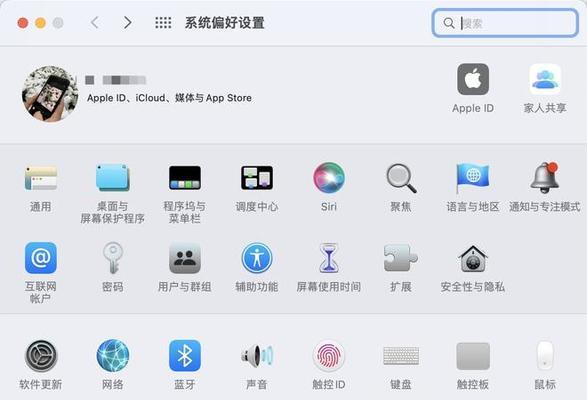
当设备无法通过iTunes备份时,iCloud可以作为一个出色的替代方案。
1.确保你的苹果手机之前已经开启了iCloud备份功能,并且已连接到稳定Wi-Fi网络。
2.登录到与你的苹果手机关联的AppleID。
3.前往“设置”>“iCloud”>“备份”,检查是否最近备份过。
4.如果手机在黑屏状态前开启了自动备份,那么数据可能已经保存在iCloud上。

如果手机无法恢复工作,你可以尝试将备份的数据恢复到新手机或者维修后的设备上。
1.将新设备连接到Wi-Fi,并开启激活界面。
2.选择“从iCloud备份中恢复”或“从iTunes备份中恢复”。
3.按照屏幕上的指示操作,完成数据恢复。
1.黑屏的苹果手机能否开机?
如果设备黑屏但能感觉到震动或者有声音,可能只是暂时的系统崩溃。尝试长按电源键和Home键(对于有Home键的iPhone)或音量键(对于iPhone7或更新型号)看是否能重启设备。
2.设备识别不了怎么办?
请检查数据线是否断裂、接口是否清洁以及电脑是否支持当前的iPhone版本。
3.如何预防数据丢失?
定期使用iTunes或iCloud备份你的设备,确保重要数据不被意外丢失。
在苹果手机黑屏的情况下,通过上述方法进行数据备份是完全可行的。重要数据的备份不仅能减少我们的损失,更能在手机出现故障时提供莫大的帮助。希望本文的指导能让你在面对黑屏情况时也能从容不迫,轻松应对。
标签: 电脑
版权声明:本文内容由互联网用户自发贡献,该文观点仅代表作者本人。本站仅提供信息存储空间服务,不拥有所有权,不承担相关法律责任。如发现本站有涉嫌抄袭侵权/违法违规的内容, 请发送邮件至 3561739510@qq.com 举报,一经查实,本站将立刻删除。
相关文章

随着数字化时代的到来,个人和企业对数据存储的需求越来越大。荣耀电脑,作为市场上的热门选择之一,其便捷的文件存储功能备受用户青睐。本文将详细指导您如何高...
2025-06-14 1 电脑

随着科技的快速发展,相机不再只是简单的拍照工具,而是与电脑等设备互联互通的多媒体中心。佳能作为相机行业的佼佼者,其产品往往配备先进的技术,包括蓝牙连接...
2025-06-12 2 电脑

在这个数字化时代,随着手机摄影技术的飞速发展,我们越来越多地使用手机拍摄照片和视频。尤其是对于使用荣耀手机的用户来说,拍照成为了记录生活点滴的重要方式...
2025-06-12 3 电脑

在数字时代,电脑作为我们日常生活中不可或缺的工具,其内部构造和硬件升级对于懂一些计算机知识的用户来说已经不是什么难题。而方正台式小电脑作为市场上常见的...
2025-06-11 2 电脑

在当今这个数字时代,拷贝数据已成为我们日常生活中不可或缺的一部分。特别是对于使用电脑进行大量数据传输的用户来说,拷贝速度直接关系到工作效率。在拷贝大文...
2025-06-10 2 电脑

拼音字体设置在荣耀电脑上,旨在满足用户对中文输入法的个性化需求。掌握正确的设置步骤不仅可以提升打字体验,还能让电脑界面更加符合个人喜好。接下来,本文将...
2025-06-10 2 电脑